Hoe installeer ik een SSL certificaat in SATserver?
Laatst gewijzigd 06-05-2021Dit artikel gaat over het installeren van SSL certificaten die zijn aangeschaft via de mijn.internettoday.nl omgeving.
Heb je nog geen SSL certificaat aangevraagd, bekijk dan het artikel: Hoe vraag ik een SSL certificaat aan.
Zodra je het certificaat hebt ontvangen is het mogelijk om het certificaat te installeren.
Benodigdheden om verder te kunnen met dit artikel:
- SSL certificaat (zip bestand) te downloaden vanuit mijn.internettoday.nl
- Private key (aangemaakt in combinatie met de CSR alvorens de aanvraag)
Private key informatie
Voorafgaand aan de aanvraag heb je een CSR en private key aangemaakt.
De private key heb je nu nodig voor de installatie van het SSL certificaat.
De private key hoort bij de CSR die je gebruikt hebt om SSL certificaat aan te vragen.
Private key vinden in SATserver
Wanneer je de CSR hebt aangemaakt via SATserver vind je de private key in de eerder aangemaakte CSR.
Je kan de private key vinden door bij Geavanceerd --> Certificaten beheren de CSR erbij te pakken en op Bewerken te klikken.
Private key vinden via mijn.internettoday.nl
Wanneer je de CSR hebt aangemaakt via de mijn.internettoday.nl omgeving hebt aangemaakt kan je de private key vinden door in te loggen in de mijn.internettoday.nl omgeving en dan bij de instellingen te kijken mits je bij de aanvraag hebt aangegeven dat je private key door ons op wil laten slaan.
Het certificaat installeren
Om te beginnen log je in op www.satserver.nl en klik je vervolgens links het in menu op Geavanceerd.
Klik daarna op Certificaten beheren.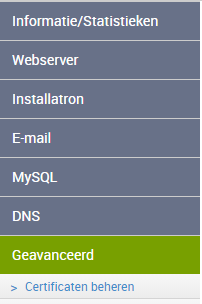
SSL installeren wanneer de CSR en private key zijn aangemaakt in SATserver
Zodra je op Certificaten beheren klikt, zie je de eerder aangemaakte CSR.
Zie ook het plaatje hieronder:

Klik op de knop Bewerken.
Vervolgens zie je ZIP file met certificaten en een Bestand kiezen knop.
Klik op de knop: bestand kiezen en selecteer het zip bestand dat je kan downloaden via de mijn.internettoday.nl omgeving. Klik op de knop: bewerken, sleep het bestand naar de knop: bestand kiezen, of klik op de knop en selecteer het bestand handmatig en klik daarna op de knop importeren (zie printscreen hieronder).
De CRT (certificaat) en Intermediate certificates (CA) zullen vervolgens ingevuld zijn.
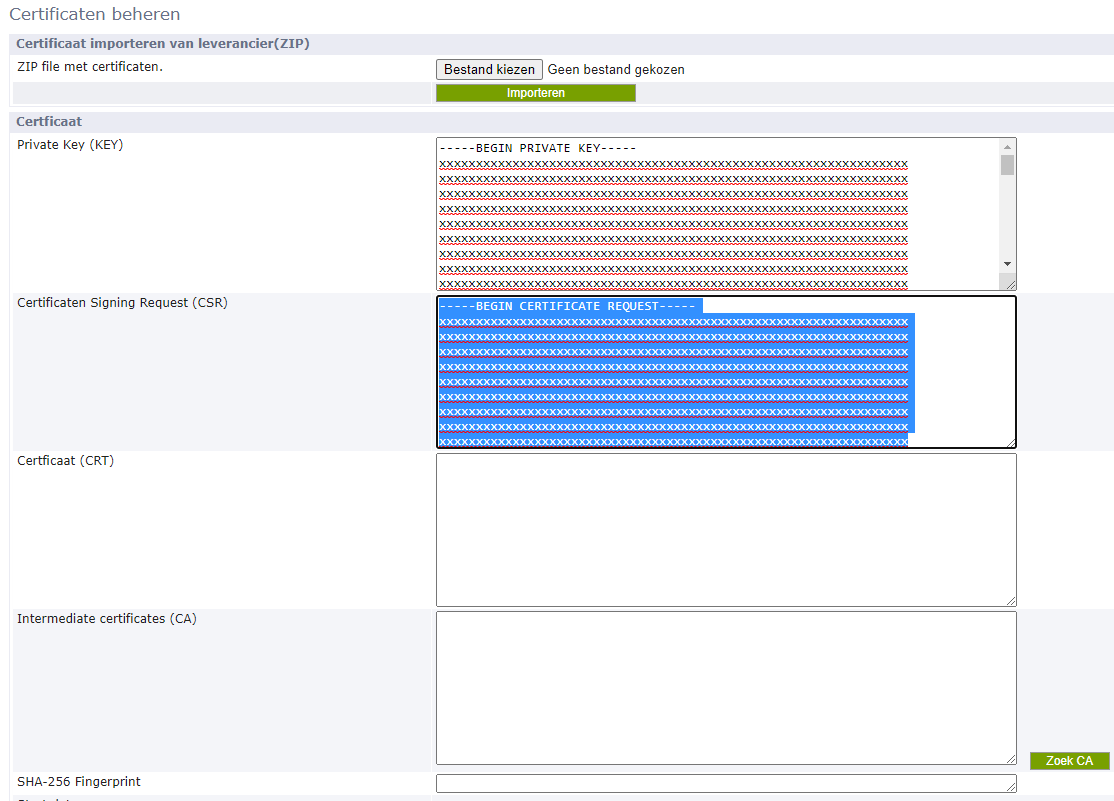
SSL installeren wanneer de CSR en private key zijn aangemaakt in mijn.internettoday.nl
Wanneer je via onze portal de CSR en private key hebt aangemaakt zie je geen CSR in de SATserver staan zoals die in de stap hierboven wel was gemeld. De route die je moet belopen is hierbij daarom iets anders.
login op www.satserver.nl en ga naar Geavanceerd --> Certificaten beheren.
Klik vervolgens op de knop: Importeren.
Download tevens de private key en de ssl certificaten vanuit mijn.internettoday.nl.
Zodra je de bestanden hebt gedownload, open je eerst de privatekey.txt met een kladblok / tekstbewerker.
Kopieer de hele inhoud, inclusief de ---- tekens.
Plak de private key in het invoer veld en zet er een enter onder.
Hetzelfde process gaan we nu uitvoeren voor de SSL certificaten.
Zodra je de private key erin hebt gezet, plak je in hetzelfde veld eronder de SSL certificaten.
Dit doe je als volgt:
Open www_domeinnaam.nl.crt/txt met een kladblok en ook deze kopieer je volledig en plak je vervolgens in hetzelfde veld van de private key) zet hier ook een enter onder.
Daarna kan je de ca_bundle.crt/txt openen en ook deze plak je er vervolgens ook nog onder.
Klik vervolgens op Importeren. Als het goed is gegaan is het certificaat vervolgens zichtbaar.
SSL activeren
Ga terug naar het SSL overzicht door op Geavanceerd --> certificaten beheren te klikken en klik vervolgens op: op slot en daarna op controleren. Wacht tot er een melding rechts onderin in het beeld komt waarin SATserver aangeeft dat het certificaat succesvol is geïnstalleerd.
Zodra de melding zichtbaar is dat het succesvol is geïnstalleerd, is de SSL certificaat succesvol geïnstalleerd en kan je de beveiligde verbinding gebruiken.
SSL gebruiken voor een beveiligde website connectie
Heb je een SSL certificaat geïnstalleerd, maar is je website toch niet veilig, klik dan hier voor een uitleg.
SSL gebruiken voor een beveiligde email connectie
Als je een SSL certificaat hebt aangevraagd voor de mail server, dan zou dit moeten werken over de beveiligde poorten (inkomend 993 voor imap met SSL of 995 voor pop3 met SSL en uitgaand 465 met SSL).
Vragen en of problemen?
Mocht je verder nog vragen of problemen hebben, neem dan even contact met ons op via support@internettoday.nl of door te bellen naar 088-7507000
Vragen over onze dienstverlening?
Onze support is op werkdagen bereikbaar van 9:00 - 17:30.
